导出单个的图片
在以下两节中,你将学习:
| • | 如何从一组不是从96孔细胞盘中获取的单个图片中,以数值的形式,导出CellProfiler数据。 |
| • | 如何把数据导入到FCS Express中。 |
这一部分适用于单个图片数据组,这组图片不是从96孔细胞盘上采集的,而是从例如一个玻片上拍下来的。
在这一节中,我们要用到的向FCS Express中导入数据的CellProfiler模块包括: LoadImages(导入图片)模块、ConvertObjectsTo Images(把对象转化为图像模块)、SaveImages(保存图片)模块以及ExportToSpreadsheet(导出到电子表格)模块。通过本例设置好的管道文件可以在Tutorial Sample Data archive(教程样本数据库) 中找到,其名称是Section2pipelineCOMPLETED.cp。这个设置好的、作为模板的管道可以用来和用户的管道进行比较,且代表本教程的成品。
我们要使用的样本数据集中的图片可在Tutorial Sample Data archive(教程样本数据库)中找到,其名称是"5 and 10 minute time point images(5分钟和10分钟时间点的图片)"。这些图片是基于人类细胞质核易位测定(SBS Bioimage)“中的样本实验"Human cytoplasm-nucleus transloction assay (SBS Bioimage)(人体细胞质-核易位实验(Bioimage))",.

我们将从CellProfiler中导出数据的步骤依据模块划分如下。在将Section2pipeline.cp导入后,请遵循以下步骤来修改管道,为输出到FCS Express中做准备。
选择默认的输入和输出文件夹
要为FCS Express正确地组织数据,首先请保证在CellProfiler中默认的输入(存储图片的地方)以及输出文件夹是同一个文件夹(在Input/Output Folder(输入/输出文件夹)窗口中进行设置)(图T24.13)。
注意:DefaultOUT.mat文件也将被导出到Output Folder(输出文件夹)。这个文件可在MATLAB中使用。如果您不想用这个文件,我们建议将其删除,以节省硬盘空间。

Figure T24.13 Set the Default Input and Output Folders to the Same Location
设置LoadImages Module(导入图片模块)
要想让FCS Express通过管道读出数据,图片文件名中的元数据必须被提取出来。必须定义正则表达式以通过以下步骤在数据的文件名或路径中查找元数据(图T24.14):
| 1. | 点击Channel2-(通道2-)下拉列表标签Extract metadata from where?(从哪里提取元数据?). |
| 2. | 请选择你想要使用的元数据。对本例来说,请选择File name(文件名称). |
| 3. | 请在Regular expression that finds metadata in the file name(在文件名中寻找元数据的一般表达式)字段中输入你想要使用的"Regular Expression(一般表达式)"。在本例中,我们将使用"Channel2-[0-9]{2}-(?P{FT2}[A-H])-(?P{FT3}[0-9]{2}).tif"表达式,该表达式根据图片名中的行字母以及列数字定义了图片在细胞盘上的位置。 |
注意:
| • | 请点击以下链接来查看"Regular Expression(一般表达式)"教程以及如何翻译一般表达式. |
| • | 我们只需为数据集中的一个图片设置元数据以及一般表达式。在本例中,我们为第2个通道做了这些设置。 |
| • | 一般表达式的输出名字:微孔、行、列可能只适用于基于96孔板或者拼接图像的实验。将这些名称用于任何单一的图像实验,将导致一个非-工作输出。 |
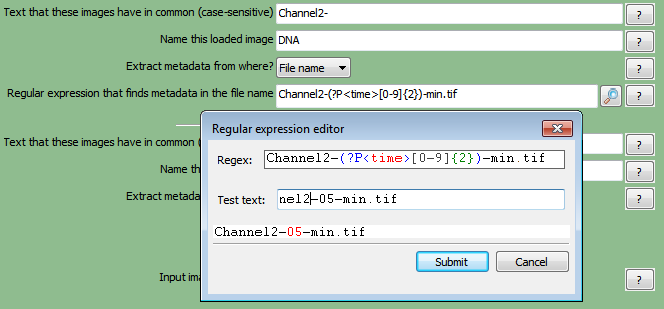
Figure T24.14 Setting Up a Regular Expression in the LoadImages Module
ConvertObjectsToImage Modules (把对象转化为图片模块)
在该模块中,"Identify Primary/Secondary Objects(确认主要/次要对象)"模块中定义好的对象将被转化为FCS Express在导入和分析中可以使用的图片蒙版。图T24.15给出了一个该模块窗口的例子。
| 4. | 选择 此 第一个ConvertObjectsToImage(把对象转化为图片)模 (把对象转化为图片模块)。 |
| 5. | 从弹出菜单中选择Nuclei(核)从Select the input objects(选择输入对象)下拉列表选择想要校正的参数。 |
| 6. | Name the output image(为输出图片命名)让用户输入想要的名称。在本例中,使用"Nuclei(细胞核)"。 |
| 7. | 从下拉列表中选择颜色类型,然后选择“uint16”(图T24.15)。 |
| 8. | 在管道中ConvertObjectsToImage(把对象转化为图片)ConvertObjectsToImageModules(把对象转化为图片模块)。 |
| 9. | 从弹出菜单中选择Select the input objects(选择输入对象)为细胞从下拉菜单中。 |
| 10. | Name the output image(为输出图片命名)让用户输入想要的名称。本例中,我们将使用"Cells(细胞)"。 |
| 11. | 从下拉列表中选择颜色类型,然后选择“uint16”. |
注意:在定义你自己的管道时,请为你通过Identify Primary/Secondary Objects(确认主要/次要对象)模块定义的对象重复第4步到第7步。
(注意:为了让FCS Express正确的输入Name the output image(为输出图片命名)数据,名称必须与Select the input objects(选择输入对象)名称一样,且注意区分大小写)
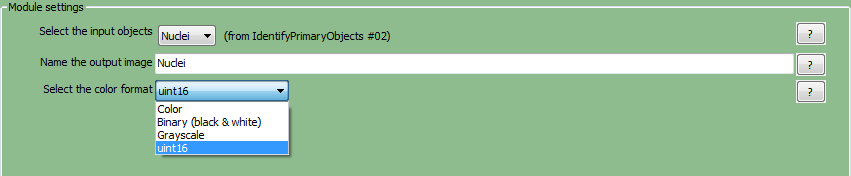
Figure T24.15 ConvertObjectsToImage Module: Defining Nuclei and Cells Image Masks
SaveImages Module (保存图片模块)
我们在ConvertObjectsToImage(把对象转化为图片)模块中定义的图像蒙版必须被保存下来,并且和原始的图像/数据进行关联。
| 12. | 选择 第一个保存图片ConvertObjectsToImageModules(把对象转化为图片模块)。 |
| 13. | 请在Select the type of image to save(选择保存的图片类型)为图像从下拉菜单中。 |
| 14. | 请在Select the image to save(选择要保存的图片)为细胞. |
注意:定义自己的管道时,请在ConvertObjectsToImage(把对象转化为图片)模块。
| 15. | 请在Select method for constructing file names(选择构建文件名的方法)为单一名称从下拉菜单中。 |
| 16. | 请在Enter single file name(输入单个文件名)字段输入任何你想要的名字,然后再输入一个连字符"-"在本例中,我们使用CellLabel-. |
| 17. | 右击CellLabel-从弹出菜单中选择(采集时间). |
| 18. | 选择 第二个保存图片模块. |
| 19. | 请在Select the type of image to save(选择保存的图片类型)为图像从下拉菜单中。 |
| 20. | 请在Select the image to save(选择要保存的图片)为Nuclei(核). |
| 21. | 请在Select method for constructing file names(选择构建文件名的方法)为下拉列表中从下拉菜单中。 |
| 22. | 请在Enter single file name(输入单个文件名)字段输入任何你想要的名字,然后再输入一个连字符"-"在本例中,我们将使用NucleiLabel-. |
| 23. | 右击NucleiLabel-从弹出菜单中选择(采集时间). |
注意:您定义为加载图像模块的常规表达为“时间”值。使用一般表达式将根据输入文件名中的文本为每个输出文件设置一个独一无二的名称。这将防止输出文件覆盖其它的输出文件,并让FCS Express可以找到每个图片文件对应的图片蒙版。
在两者上执行步骤24-30保存图片模块,对于CellLabel和NucleiLabel.
| 24. | 请从Select the format to use(选择使用的格式)为tif从下拉菜单中。 |
| 25. | 设置Image bit depth(图片比特深度)为16从下拉菜单中。 |
| 26. | 从弹出菜单中选择Default Output Folder(默认输出文件夹)从输出文件位置。 |
| 27. | 检查Overwrite existing files without warning?(覆盖已有文件时不进行警告?)复选框。 |
| 28. | 设置Select how often to save(选择如何保存)为每个循环从下拉菜单中。 |
| 29. | 选择颜色为灰色从下拉菜单中。 |
| 30. | 检查Update names within CellProfiler?(在CellProfiler里更新名称?)复选框。 |
此保存图片的模块对于CellLabel应该看上去将如图T24.16所示。
(注意:在CellProfiler版本2中Update names within CellProfiler?(在CellProfiler里更新名称?)复选框已重命名Store file and path information to the saved image?(储存文件和路径信息到保存的图片中?),如图T24.4b所示)
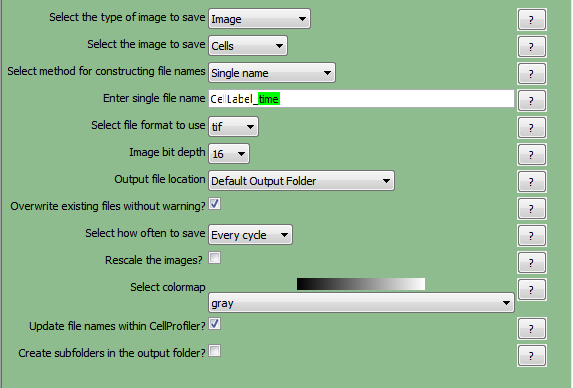
Figure T24.16a Defining the SaveImages Module

Figure T24.16b Defining the SaveImages Module in CellProfiler V2
ExportToSpreadsheet Module (导出到电子表格模块)
既然所有的“图片”以及“对象图片模板”都已经定义并保存好了,用户现在即可让CellProfiler导出用户想要在FCS Express中查看的测量数据。在本例中,我们将导出所有的测量数据。
(注意:您过您只想要导出包含参数的数据,请参见“为CellProlifer导出选择特定参数”部分为报告添加项目。
| 31. | 请选择ExportToSpreadsheet(导出到电子表格)模块。 |
| 32. | 请从下拉列表中选择或输入逗号 (",")从下拉菜单中。 |
| 33. | 取消对复选框Prepend the output file name to the data file names?(在数据文件名称前追加输出文件名)复选框。 |
| 34. | 从弹出菜单中选择Output file location(输出文件位置)为Default Output Folder(默认输出文件夹)从下拉菜单中。 |
| 35. | 取消对Export all measurements?(导出所有测量数据?)的点选. |
| 36. | 从弹出菜单中选择图像从菜单中要导出的数据下拉列表选择想要校正的参数。 |
| 37. | 取消对Use the object name for the file name(使用对象名作为文件名?)的勾选. |
| 38. | 请把文件名设置为Image.cptoc。 |
| 39. | 从弹出菜单中选择Add another data set(添加另外一组数据集). |
| 40. | 从弹出菜单中选择Nuclei(核)从第二个要导出的数据下拉列表选择想要校正的参数。 |
| 41. | 取消对Use the object name for the file name(使用对象名作为文件名?)的勾选. |
| 42. | 请把文件名设置为nuclei.cpout. |
| 43. | 重复第39-42步骤,来为"Cells"把文件名设置为cells.cpout. |
此ExportToSpreadsheet(导出到电子表格)模块看起来应如图T24.17所示。
注意1:文件后缀".cptoc"代表CellProfiler Table of Contents(CellProfiler内容表格),而".cpout"代表CellProfiler Output(CellProfiler输出)。"Image.cptoc"文件中保存着在管道中处理的所有对象的位置以及图片数目的信息,而"Nuclei.cpout"和"Cells.cpout"分别存储与单个对象以及分析相关的实际列表模式数据。每个在CellProfiler中定义的对象模板都应该有一个独立的".cpout"文件。我们只需要一个"Image.cptoc"文件。
注意2:您.cpout文件的名字必须以您正导出的对象数据名称开始,可能会只包含对象名称和一般表达式。例如:文件名是nuclei.cpout和nuclei_{FT4}.cpout将产生一个正确的输出,但dataset1nuclei.cpout或{FT5}_nuclei.cpout将导致一个非-工作输出。
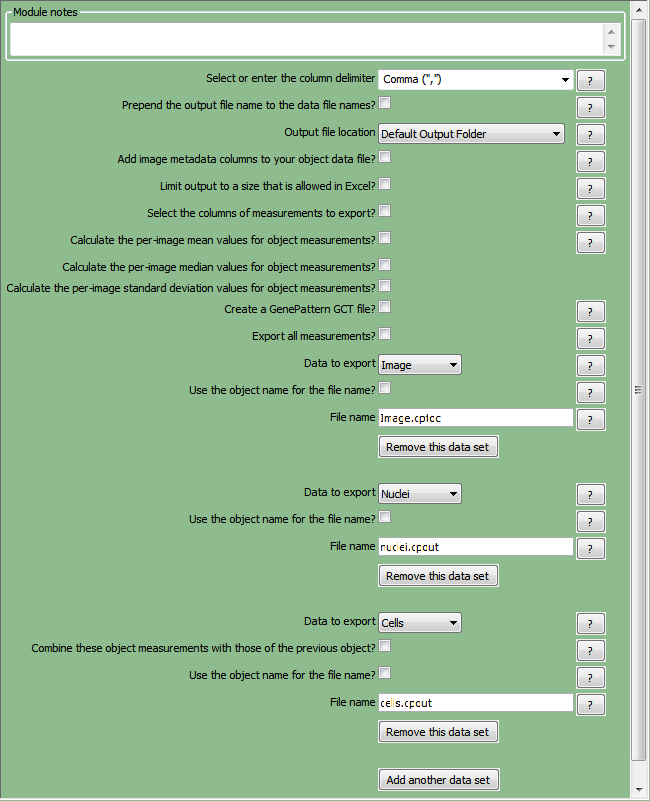
Figure T24.17 ExportToSpreadsheet Module
| 44. | 选择 Analyze images(分析图片)来运行管道。存储图像的文件夹现在将包含每个时间点的cells.cpout,nuclei.cpout和Image.cptoc文件。还将有一个CellLabel和NucleiLabel图像与实验中的每个原始图像相关联(图T24.18)。 |
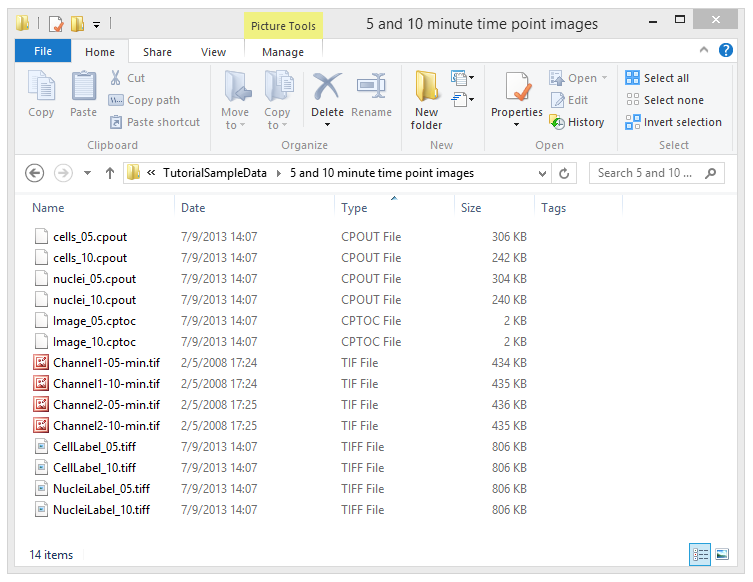
Figure T24.18 Example of Output Folder once CellProfiler Analysis is Complete
在下一节中,我们将单图像实验导入FCS Express。
